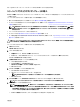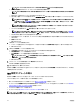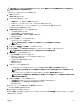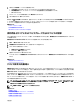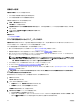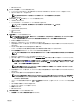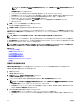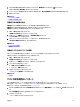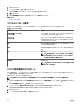Users Guide
IOA の動作モードと展開タスクのステータス
表 60. IOA の動作モードと展開タスクのステータス
テンプレートの作成元またはインポート元で
ある IOA の動作モード
テンプレートが展開されている IOA の動作
モード
展開タスクのステータス
スタック 任意のモード 失敗
任意のモード スタック 失敗
スタンドアロン プログラム可能 MUX(PMUX) 警告
スタンドアロン スタンドアロン Complete
PMUX PMUX 警告
PMUX スタンドアロン 警告
Virtual Link Trunk(VLT) VLT Complete
VLT VLT 以外 失敗
VLT 以外 VLT 失敗
ネットワーク ISO イメージの導入
テンプレートの導入タスクでは、ネットワーク ISO イメージからサーバーを起動し、その後でサーバーに ISO イメージを導入することができます。
ネットワーク ISO イメージの導入を開始する前に、次の項目を確認してください。
• 導入ファイル共有が設定されている。詳細については、「導入ファイル共有の設定」を参照してください。
• ターゲットデバイスが再利用デバイスとベアメタルに追加されている。詳細については、「再利用およびベアメタルデバイスグループへのデバイス
の追加」を参照してください。
• ISO イメージがあるネットワーク共有上で、フルコントロール のアクセス許可を有している。
• ターゲットデバイスが 導入およびコンプライアンスタスクのデバイス要件を満たしている。
• サーバ設定管理ライセンスがすべてのターゲットサーバにインストールされます。詳細については、「OpenManage Essentials - サーバ設定管
理ライセンス」を参照してください
ネットワーク ISO イメージを導入するには、次の手順を実行します。
1. 導入 をクリックします。
2. 共通タスク ペインで、 テンプレートの導入 をクリックします。
テンプレートの導入ウィザード が表示されます。
3. 名前および導入オプション ページで次の手順を実行します。
a. タスクに適切な名前を入力します。
b. 導入オプションの選択 で テンプレートの導入 をクリアして、ネットワーク ISO からの起動 を選択します。
メモ: オペレーティングシステムおよび設定テンプレートを導入する場合、テンプレートの導入 および ネットワーク ISO から起
動 オプションの両方を選択できます。操作ごとに別個のタスクが作成されます。
c. 次へ をクリックします。
4. ISO の場所の選択 ページで次の手順を実行します。
a. ISO ファイル名 で、ISO イメージファイルの名前を入力します。
b. 共有場所 で、ネットワーク共有の名前と IP アドレスを入力します。
c. 共有資格情報 で、ユーザー名とパスワードを入力します。
d. 次へ をクリックします。
5. デバイスの選択 ページで、再利用デバイスおよびベアメタルデバイス ツリーからターゲットデバイスを選択し、次へ をクリックします。
134